| Cerchiamo di localizzare il nostro sito internet in quante più lingue possibili, tuttavia questa pagina è attualmente tradotta automaticamente utilizzando Google Translate. | chiudi |
-
-
prodotti
-
risorse
-
supporto
-
compagnia
-
Come effettuare la scansione del computer per aggiornamenti dei driverHow to Scan Your Computer for Driver Updates
Da Mark Beare Giugno 04, 2013Driver Reviver, driver updates, DriversNessun CommentoStai cercando di aggiornare quei vecchi driver buggy sul tuo computer?
Inizia con questa guida rapida e semplice per eseguire la scansione del tuo computer per gli aggiornamenti dei driver e tenerli sempre aggiornati.
Gli aggiornamenti dei driver possono aiutare:
- Correggere bug, errori e altri problemi con i driver più vecchi
- Migliora l’affidabilità a lungo termine del tuo hardware
- Migliora le prestazioni dei dispositivi
- Sblocca e sfrutta le funzioni speciali supportate dal tuo hardware
- Supporta hardware e software più recenti
- Migliora la compatibilità con i nuovi sistemi operativi
- Estendi la vita utile del tuo computer
Come trovare gli aggiornamenti dei driver
Questa guida mostra tre diversi modi per eseguire la scansione del computer per gli aggiornamenti dei driver e scoprire quali driver devono essere aggiornati.
- Utilizzo della procedura guidata di aggiornamento driver di Windows
Come cercare gli aggiornamenti dei driver:
- Fare clic su Start , fare clic su Esegui , digitare mmc devmgmt.msc e premere Invio . In Windows 7 o versioni successive, puoi semplicemente digitare Gestione dispositivi nella casella di ricerca.
- Nella finestra Gestione dispositivi, trova il dispositivo che desideri aggiornare. Fare clic con il tasto destro del mouse e fare clic su Aggiorna driver .
- Questo avvia la procedura guidata di aggiornamento del driver, che ti darà la possibilità di installare un aggiornamento che hai già scaricato, o di consentire a Windows di cercare nel database di Windows Update gli aggiornamenti dei driver disponibili. Anche se questo sembra abbastanza semplice, i risultati generalmente variano su computer diversi. Esistono molti rapporti che affermano che gli aggiornamenti di Windows non forniscono gli aggiornamenti più recenti . A peggiorare le cose, il processo di aggiornamento dei driver tramite Gestione periferiche può essere faticoso e travolgente per gli utenti di tutti i giorni.
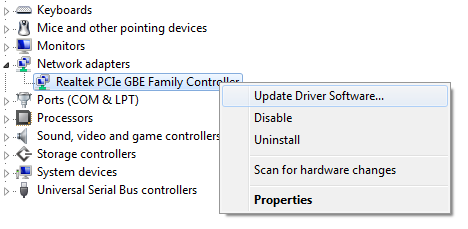 Aggiornamento dei driver tramite Gestione periferiche di Windows [/ didascalia]
Aggiornamento dei driver tramite Gestione periferiche di Windows [/ didascalia] Visitare il sito Web del produttore del PC o dell’hardware
Quasi tutti i produttori di hardware offrono driver di dispositivo da scaricare sulle loro pagine di supporto. Se si dispone di un PC di marca come HP o Dell, è sufficiente accedere al proprio sito Web, individuare la pagina di supporto e digitare il numero del modello o il tag di servizio per visualizzare i risultati. Se si dispone di un computer personalizzato, è necessario visitare i siti Web di vari produttori, a seconda dei componenti hardware installati nel computer.
Sebbene questo sia il metodo ideale per aggiornare i driver , una buona percentuale di utenti si perde nel labirinto di informazioni di supporto, dispositivi e download .
Alcuni finiscono per identificare l’hardware in modo errato e scaricare i driver sbagliati , e il resto si arrende solo a metà. Quindi, se riesci a scaricare i driver giusti, puoi seguire le istruzioni incluse per installarli correttamente sul tuo computer.
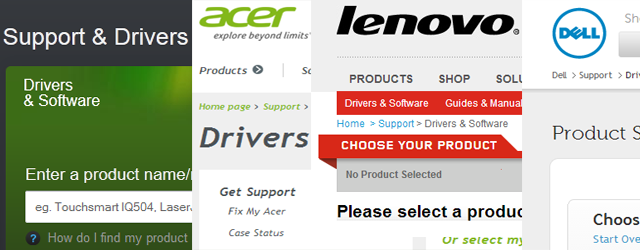 Download dei driver dai produttori di hardware [/ didascalia]
Download dei driver dai produttori di hardware [/ didascalia] - Utilizzo di un programma di aggiornamento automatico del driver Non sarebbe conveniente se esistesse un’opzione per eseguire automaticamente la scansione del computer per gli aggiornamenti dei driver e installarli in pochi semplici passaggi?
Bene, questo è esattamente ciò che i programmi di aggiornamento dei driver ti aiutano a raggiungere. Fortunatamente, offriamo un programma perfetto per le esigenze di aggiornamento del conducente.
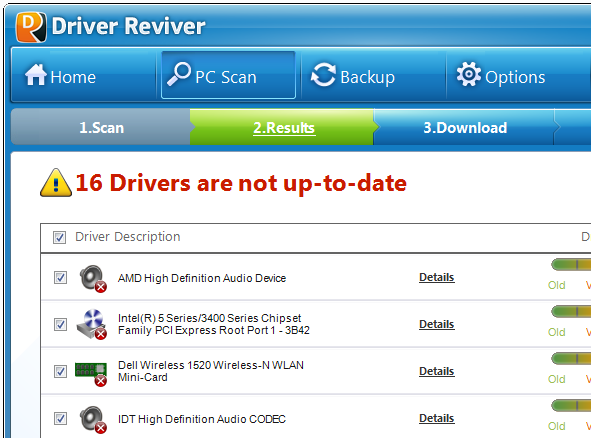 Risultati scansione da ReviverSoft’s Driver Reviver [/ caption]
Risultati scansione da ReviverSoft’s Driver Reviver [/ caption] Il pluripremiato programma Driver Reviver di ReviverSoft può aiutarti a scansionare il tuo computer per gli aggiornamenti dei driver e installarli automaticamente in tre semplici passaggi. Analizza il tuo PC per i driver, scarica gli aggiornamenti disponibili e installali in pochi minuti. Driver Reviver offre accesso illimitato a un database in crescita di aggiornamenti dei driver e include una procedura guidata di backup e ripristino dei driver di facile utilizzo per aiutare a gestire i driver.
- Le 5 cose da sapere su Driver Reviver
- Visita la homepage di Driver Reviver per una scansione gratuita
Non vediamo l’ora di sentire le tue esperienze di aggiornamento dei driver!
Buon aggiornamento!
Was this post helpful?YesNoGratis Aggiornamenti dei driver
Aggiorna i tuoi driver in meno di 2 minuti per divertirti al meglio Prestazioni del computer - Gratis.
Gratis Aggiornamenti dei driver
Aggiorna i tuoi driver in meno di 2 minuti per divertirti al meglio
Prestazioni del computer - Gratis.
Non hai trovato la tua risposta?Posta una domanda alla nostra community di esperti provenienti da tutto il mondo e ricevere una risposta in pochissimo tempo.più rilevanti articoli recenti Appuntalo su Pinterest